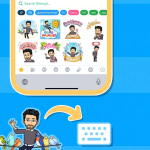Μετά την ενημέρωση στην πιο πρόσφατη έκδοση iOS, το iPhone σας ενδέχεται να ζητά συνεχώς τον κωδικό πρόσβασης Apple ID σας. Οι πιθανοί λόγοι πίσω από αυτό το ζήτημα μπορεί να είναι μια αποτυχημένη λήψη ή ένα πρόβλημα με τις ρυθμίσεις του λογαριασμού σας στο iCloud, το iMessage, το FaceTime ή το App Store. Μην στεναχωριέσαι! Σε αυτό το άρθρο, θα σας καθοδηγήσω σε μερικές αποτελεσματικές λύσεις για να διορθώσετε το iPhone που συνεχίζει να ζητά κωδικό πρόσβασης Apple ID!
1. Επανεκκινήστε το iPhone σας
Η επανεκκίνηση είναι μια ουσιαστική διαδικασία που πολλοί άνθρωποι αγνοούν. Λειτουργεί όμως για την επίλυση πολλών ειδών προβλημάτων λογισμικού. Εάν το iPhone σας συνεχίζει να ζητά κωδικό πρόσβασης λογαριασμού Apple, επανεκκινήστε το χρησιμοποιώντας τα κατάλληλα κουμπιά.
Εναλλακτικά, δείτε πώς μπορείτε να το κάνετε από τις Ρυθμίσεις iPhone:
1. Μεταβείτε στις Ρυθμίσεις → Γενικά → Τερματισμός λειτουργίας.
2. Μετά από ένα λεπτό περίπου, ενεργοποιήστε το iPhone σας και το πρόβλημα μπορεί να επιλυθεί. Εάν όχι, δοκιμάστε την επόμενη λύση
2. Ενημερώστε το iOS
Η Apple εισάγει πολλές διορθώσεις σφαλμάτων με κάθε νέα έκδοση του iOS και η παραμονή σε παλαιότερη έκδοση μπορεί να είναι η αιτία του προβλήματός σας. Σε μια τέτοια περίπτωση, συνιστώ την ενημέρωση στην πιο πρόσφατη έκδοση του iOS.
1. Ανοίξτε τις Ρυθμίσεις → Πατήστε Γενικά.
2. Πατήστε Ενημέρωση λογισμικού.
3. Εάν έχετε μια ενημέρωση σε εκκρεμότητα, πατήστε Λήψη και εγκατάσταση.
3. Ελέγξτε για ενημερώσεις εφαρμογών
Η διαδικασία ελέγχου για ενημερώσεις εφαρμογών τρίτων άλλαξε ελαφρώς στο iOS. Αλλά παραμένει ομαλή και προσιτή.
1. Πατήστε παρατεταμένα το εικονίδιο του App Store → Πατήστε Ενημερώσεις.
2. Εάν έχετε ενημερώσεις εφαρμογών, πατήστε ΕΝΗΜΕΡΩΣΗ δίπλα σε μεμονωμένες εφαρμογές. Μπορείτε επίσης να πατήσετε Ενημέρωση όλων.
Ενδέχεται να σας ζητηθεί να εισαγάγετε τον κωδικό πρόσβασης Apple ID κατά τη λήψη ή την ενημέρωση εφαρμογών. Δοκιμάστε να διαβάσετε τον οδηγό μας που καλύπτει τον τρόπο λήψης δωρεάν εφαρμογών χωρίς κωδικό πρόσβασης.
4. Απενεργοποιήστε το iMessage και το FaceTime
Η προσωρινή απενεργοποίηση του iMessage και του FaceTime ενδέχεται να λειτουργήσει. Δείτε πώς:
1. Ανοίξτε τις Ρυθμίσεις → Πατήστε Μηνύματα.
2. Απενεργοποιήστε το iMessage.
3. Τώρα, επιστρέψτε στις Ρυθμίσεις → Πλοήγηση στο FaceTime.
4. Απενεργοποιήστε το FaceTime.
Τώρα επανεκκινήστε το τηλέφωνό σας και ενεργοποιήστε ξανά αυτές τις υπηρεσίες ακολουθώντας τα παραπάνω βήματα. Αφού τελειώσετε, το iPhone σας μπορεί να σταματήσει να ζητά κωδικό πρόσβασης Apple ID τυχαία.
5. Αποσυνδεθείτε από το Apple ID και το iCloud
1. Ανοίξτε τις Ρυθμίσεις → Πατήστε το banner Apple ID στο επάνω μέρος της οθόνης.
2. Κάντε κύλιση προς τα κάτω και πατήστε Έξοδος.
3. Εισαγάγετε τον κωδικό πρόσβασης Apple ID σας. Στη συνέχεια, πατήστε Απενεργοποίηση.
4. Μπορείτε να επιλέξετε να διατηρήσετε ένα αντίγραφο των Ημερολογίων, των Επαφών και του Μπρελόκ σας. Ενεργοποιήστε τα σύμφωνα με τις προτιμήσεις σας. Τέλος, πατήστε Έξοδος και επιβεβαιώστε.
5. Επανεκκινήστε το iPhone σας.
6. Ανοίξτε τις Ρυθμίσεις και πατήστε Είσοδος στο iPhone σας. Εισαγάγετε το Apple ID, τον κωδικό πρόσβασής σας και ακολουθήστε τις οδηγίες που εμφανίζονται στην οθόνη για να συνεχίσετε.
6. Επαναφέρετε τον κωδικό πρόσβασης Apple ID
1. Εκκινήστε τις Ρυθμίσεις και πατήστε το Apple ID σας στο επάνω μέρος της οθόνης.
2. Πατήστε Κωδικός πρόσβασης και ασφάλεια.
3. Πατήστε Αλλαγή κωδικού πρόσβασης. Εισαγάγετε τον κωδικό πρόσβασης του iPhone σας εάν σας ζητηθεί.
4. Εισαγάγετε έναν νέο (και ασφαλή) κωδικό πρόσβασης Apple ID. Εισαγάγετε ξανά και πατήστε Αλλαγή.
Επανεκκινήστε το iPhone σας και το ζήτημα του iPhone που ζητά τυχαία κωδικό πρόσβασης iCloud ενδέχεται να μην σας ενοχλεί πλέον.
7. Επαναφέρετε όλες τις ρυθμίσεις
Αυτή η διαδικασία θα επαναφέρει το iPhone σας στις προεπιλεγμένες ρυθμίσεις του. Αυτό περιλαμβάνει τη διαγραφή κωδικών πρόσβασης Wi-Fi, συσκευών Bluetooth, ρυθμίσεων τοποθεσίας, διαμόρφωσης VPN, ρυθμίσεων πληκτρολογίου και πολλά άλλα. Ωστόσο, δεν θα διαγράψει κανένα προσωπικό στοιχείο. Ωστόσο, συνιστώ να δημιουργήσετε ένα αντίγραφο ασφαλείας πριν συνεχίσετε.
1. Μεταβείτε στις Ρυθμίσεις → Γενικά.
2. Πατήστε Μεταφορά ή Επαναφορά iPhone → Επαναφορά.
3. Επιλέξτε Επαναφορά όλων των ρυθμίσεων.
4. Εισαγάγετε τον κωδικό πρόσβασής σας και ακολουθήστε τις οδηγίες που εμφανίζονται στην οθόνη για να ολοκληρώσετε τη διαδικασία.
8. Δημιουργήστε αντίγραφα ασφαλείας και επαναφέρετε το iPhone σας
Εάν έχετε δοκιμάσει όλες τις προτεινόμενες αλλαγές μας και καμία από αυτές δεν λειτούργησε για εσάς, τότε ήρθε η ώρα να στραφείτε προς την έσχατη λύση. Πρέπει να ανανεώσετε τα δεδομένα του iPhone σας.